3D-modelleerimise valdkonnas pakub ZBrushoma laia tööriistade valiku abil kunstnikele tugevat tuge. Nanomesh-instantside tutvustamine ZBrush 2021võimaldab sul efektiivselt hallata geomeetriat, säilitades samal ajal paindlikkuse detailide kohandamiseks vastavalt vajadusele. Selles juhendis avastad, kuidas kasutada Nanomesh-instantse tõhusalt kasutades, viies sind samm-sammult läbi protsessi.
Oluline ülevaade
- Nanomesh-instantsid võimaldavad sul lisada detaile, suurendamata polügoonide arvu oluliselt.
- Sa saad baasmudeleid transformeerida ja muuta, et oma disainid isikupärasemaks teha.
- Üksikute polügoonide kasutamine Nanomesh-instantides parandab projektide organiseerimist ja paindlikkust.
Samm-sammult juhend
Parima tulemuse saavutamiseks uute Nanomesh-instantsidepuhul, järgi neid samme ja kasuta võimalusi, mida ZBrush pakub.
1. Põhiseade
Alusta juba olemasoleva mudeliga, nagu demo-sõdur, ZBrushis. See mall aitab sul lisada detailid soovitud kohtadesse täpselt.
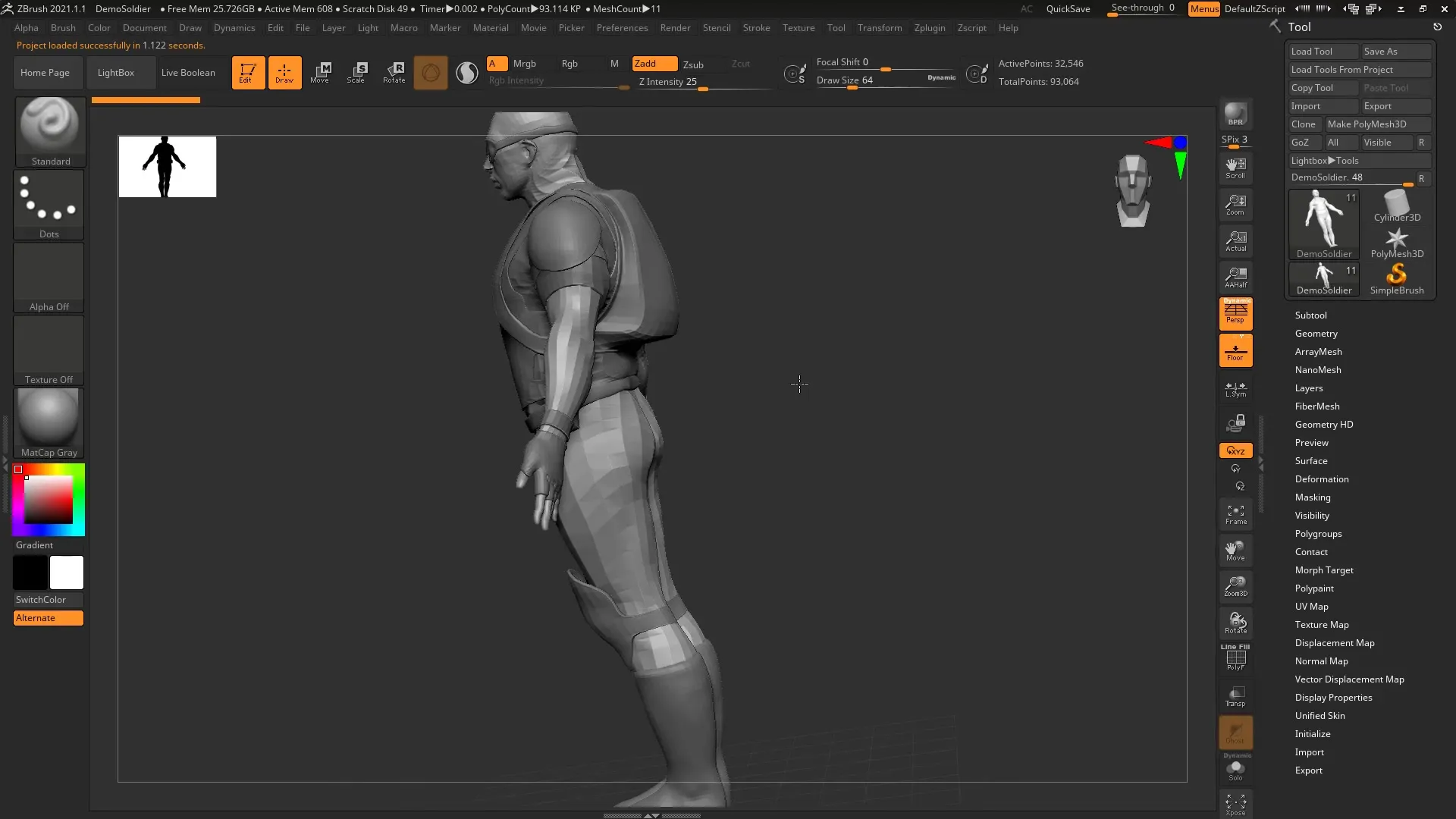
2. Mudeli kohandamine
Alusta, lisades demo-sõduri seljale mõned detailid, kasutades Insert Mesh Brushes. Veendu, et olemasolevad subsidivisioonide tasemed ei saaks kahjustatud, kuna see võib raskendada su kohandusi.
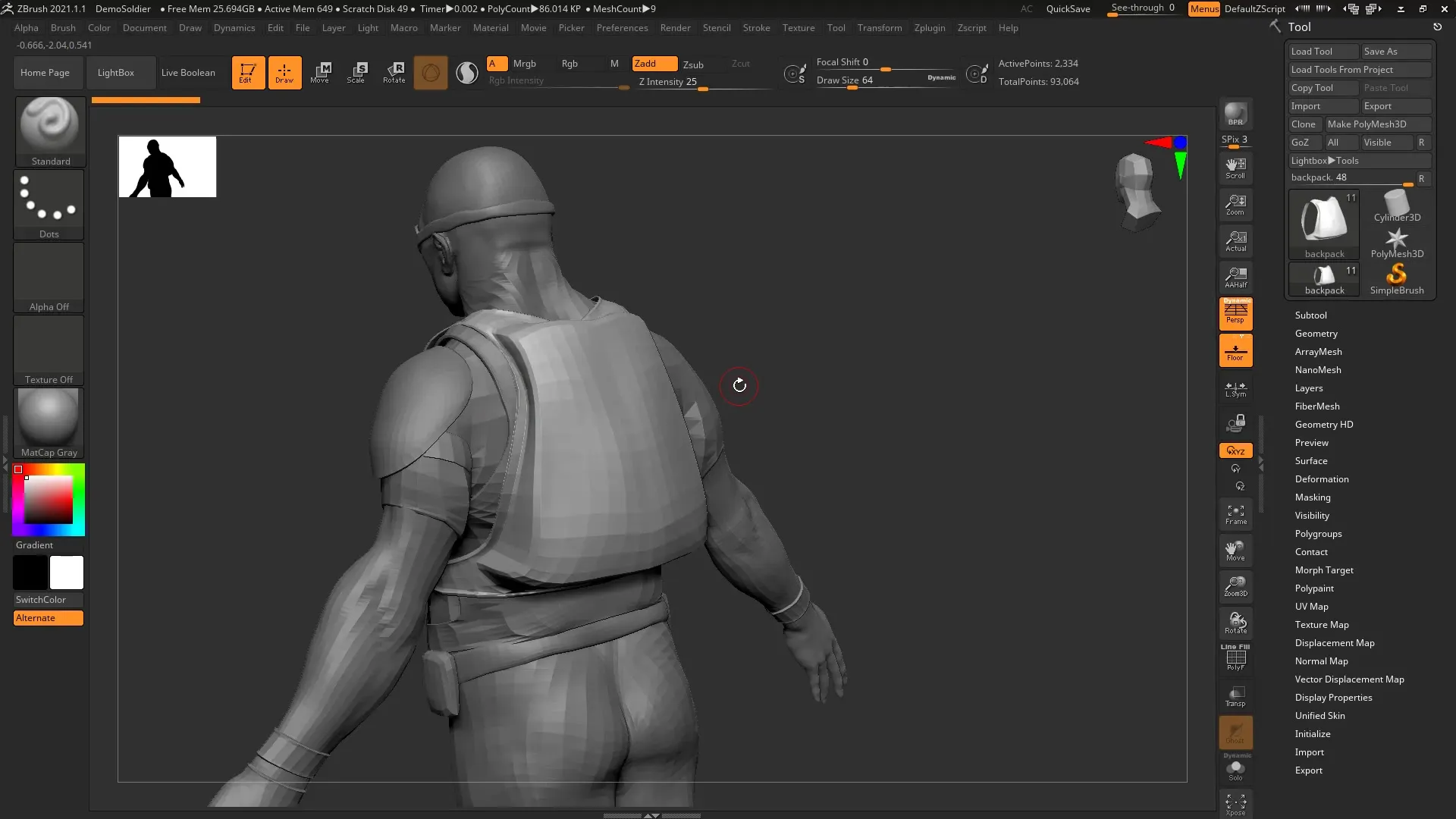
3. Geomeetria aluse loomine
Loo silindri, mille konverteerid Polymeshiks. Töötades Z-Brush-mooduliga, tõmba polüüloopsid spetsiaalse geomeetria saamiseks, et muuta oma objekti kuju mitmekesisemaks.
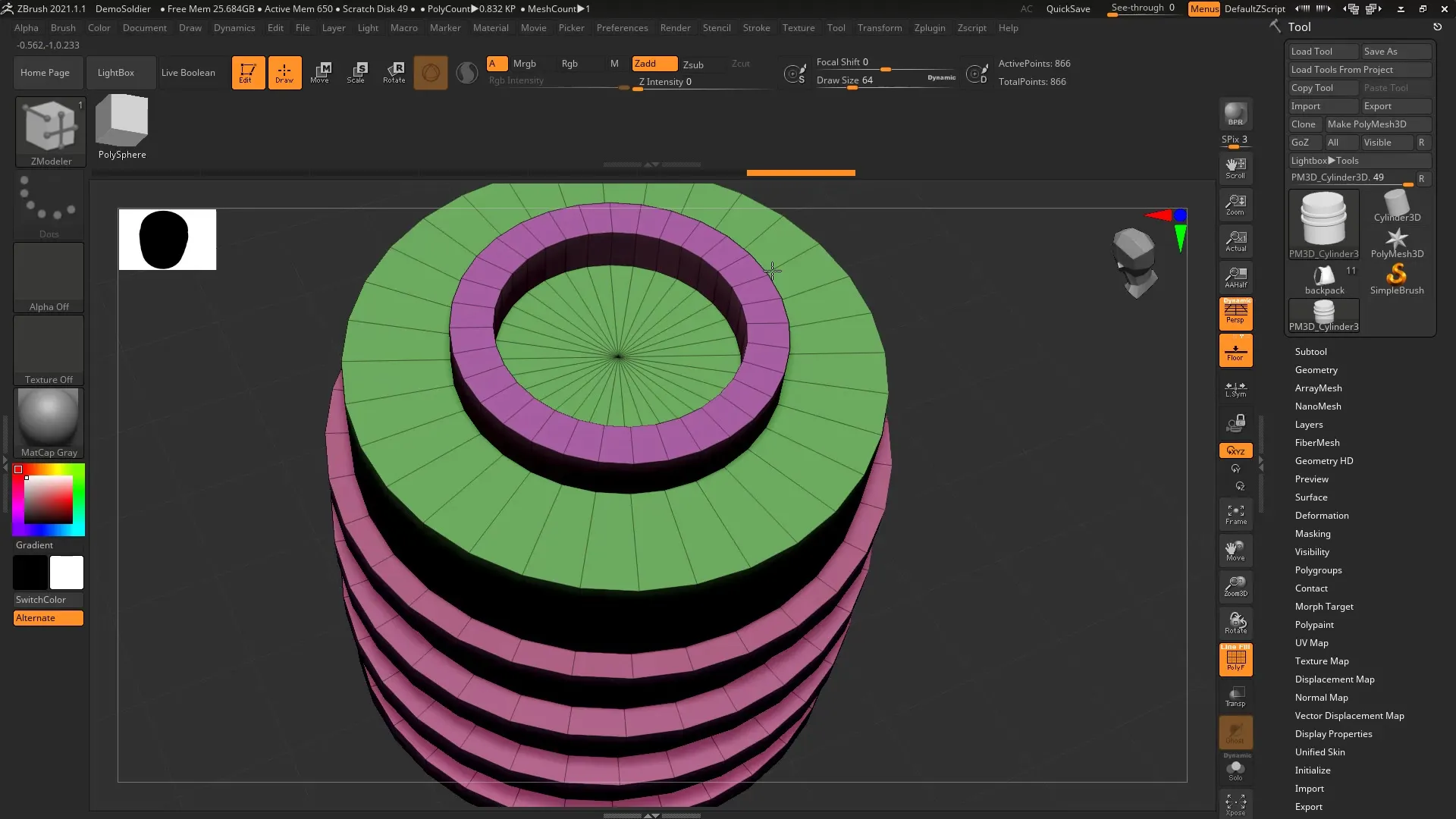
4. Muundamine Insert Mesh Brush'iks
Nüüd on oluline muuta mudel Insert Mesh Brush'iks. Sellest on oluline jälgida, et ei oleks subsidivisioonide tasemeid, sest soovid seda instantsi hiljem veel muuta.
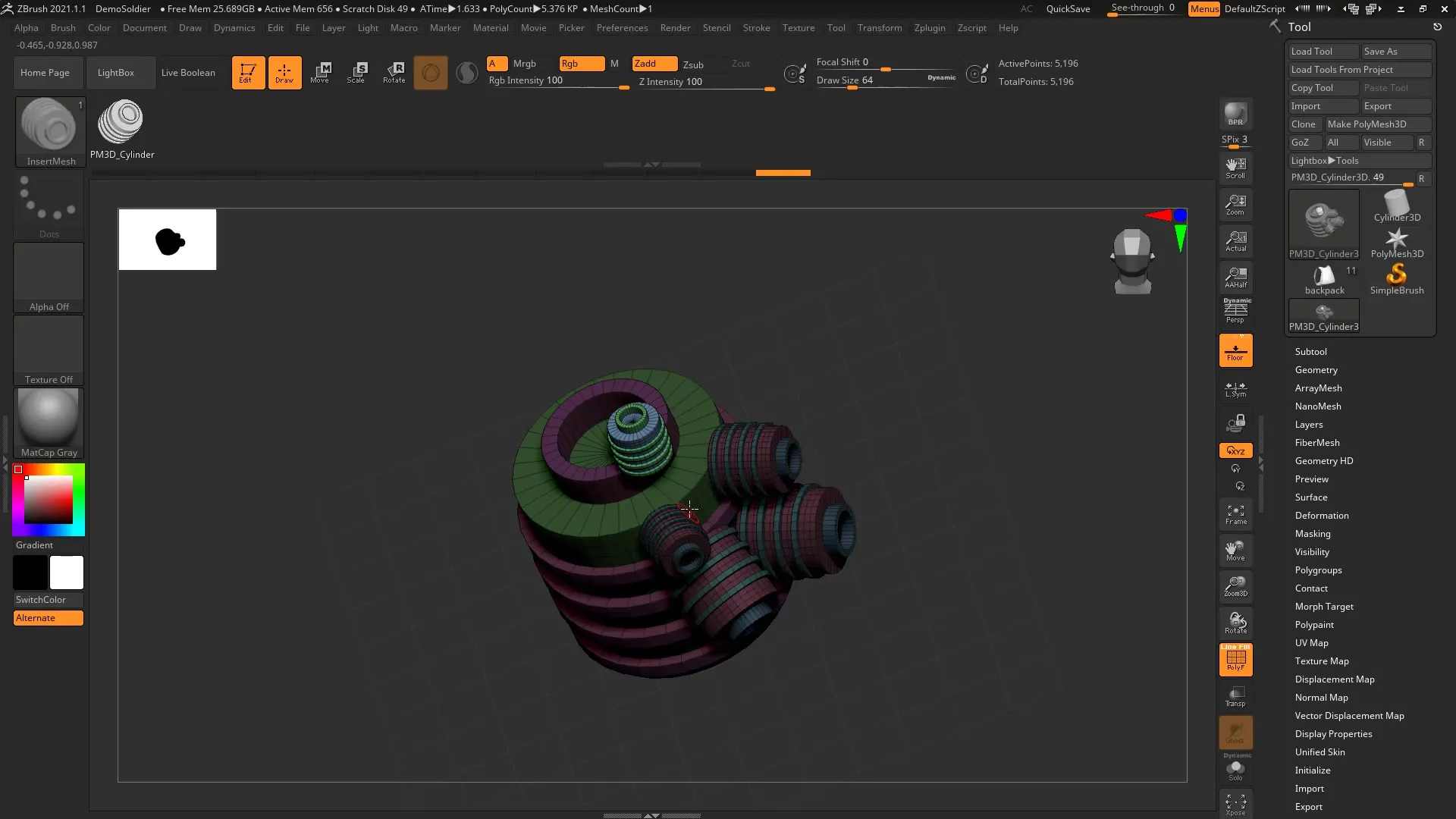
5. Muundamine Nanomesh'iks
Kasutamaks oma mudelit Nanomesh'ina, valige üks lihtne polügoon. See toimub, luues plaadi ja kohandades seda nii, et see toimib aluspinnana. Pärast seda muuda plaat Polymeshiks.
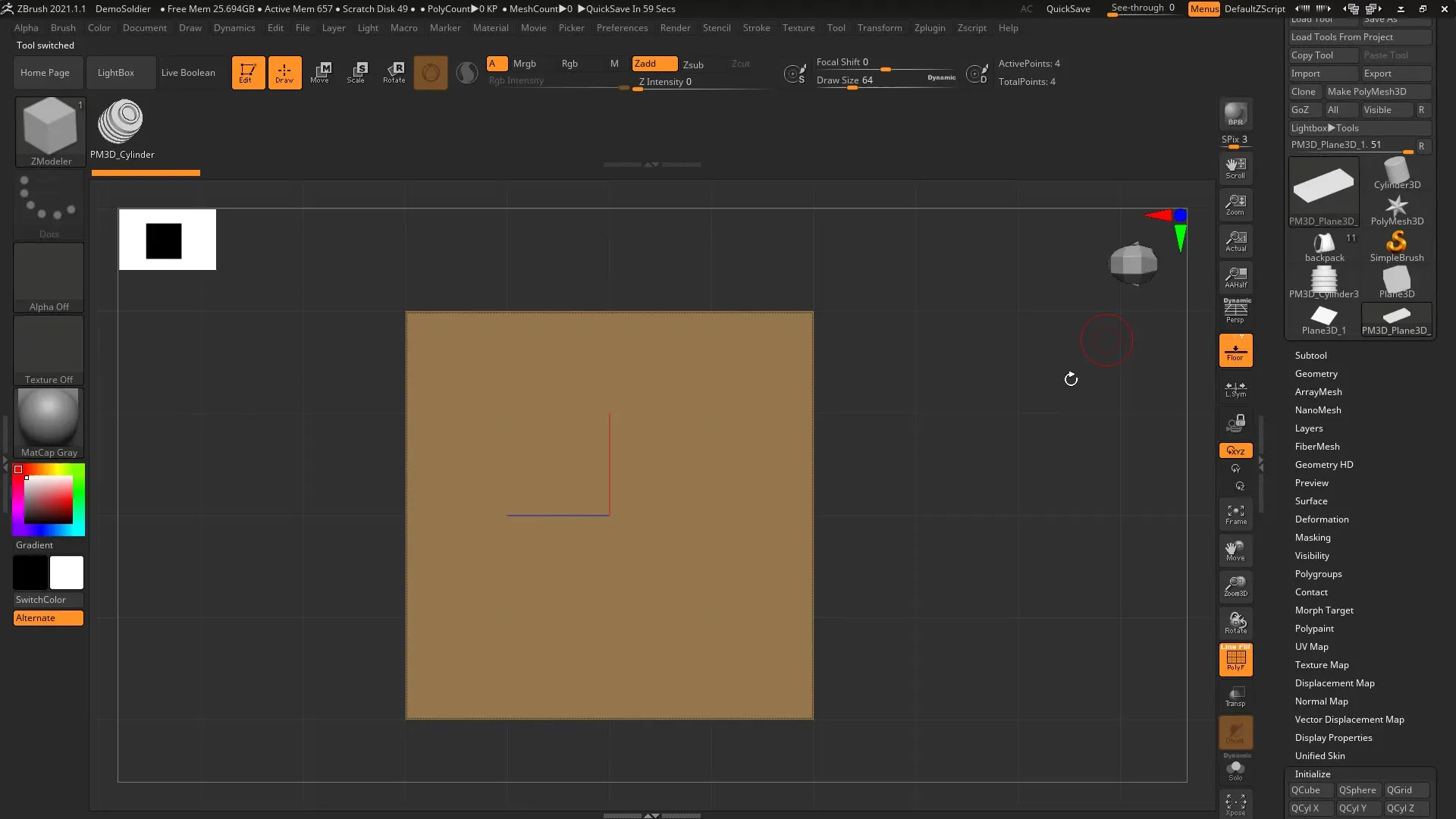
6. Nanomesh'i sisestamine
Nüüd saad rakendada Nanomesh'i äsja loodud polügoonile. Veendu, et positsioneerimise offset on seadistatud nii, et see ilmub soovitud kohta sõduri selja peal.
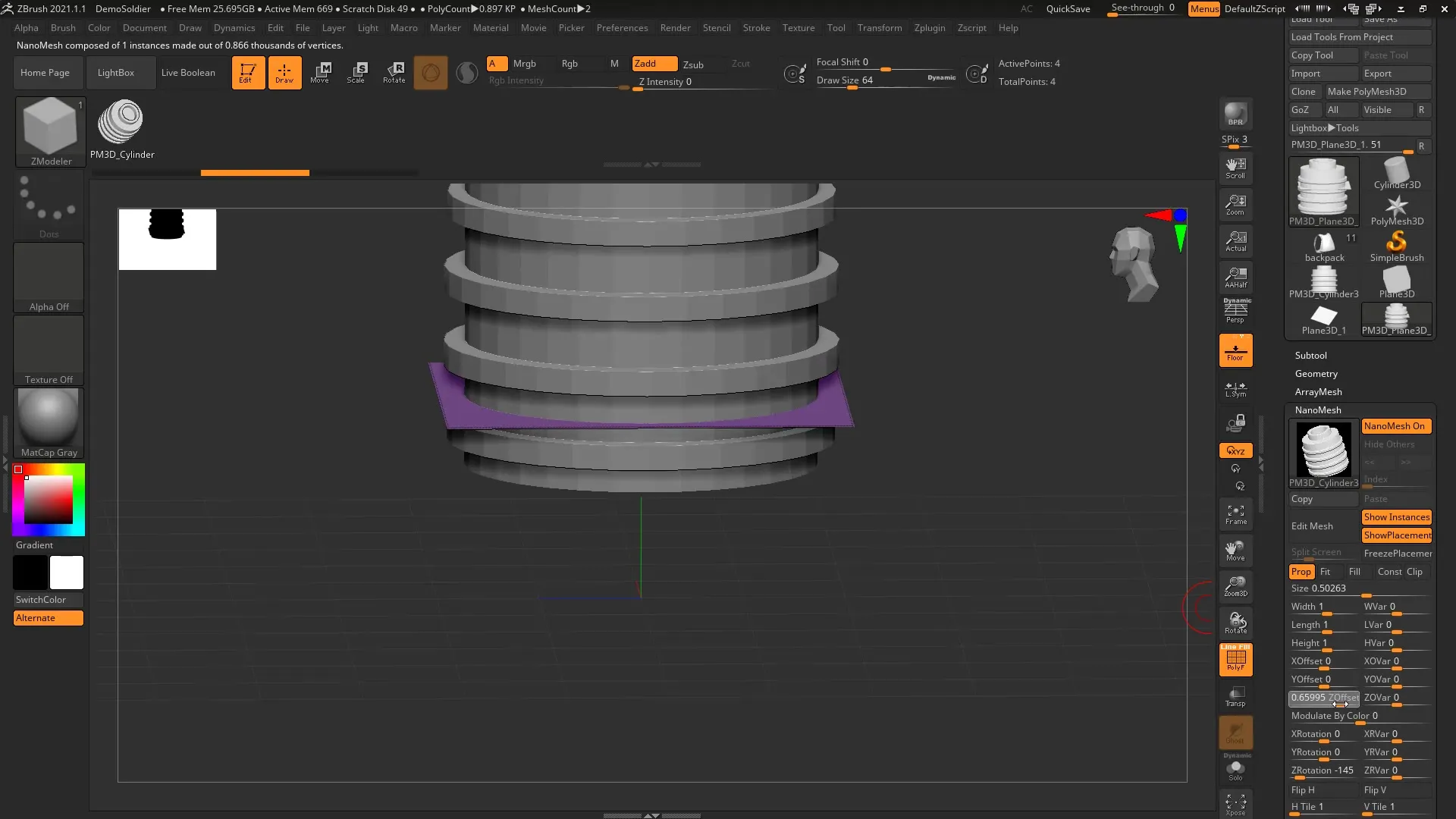
7. Instantsi loomine
Nimeta oma subtool, et haldamist lihtsustada, ja lisa oma polügoon-subtool demo-sõdurile. Nii oled loonud oma instantside aluse.
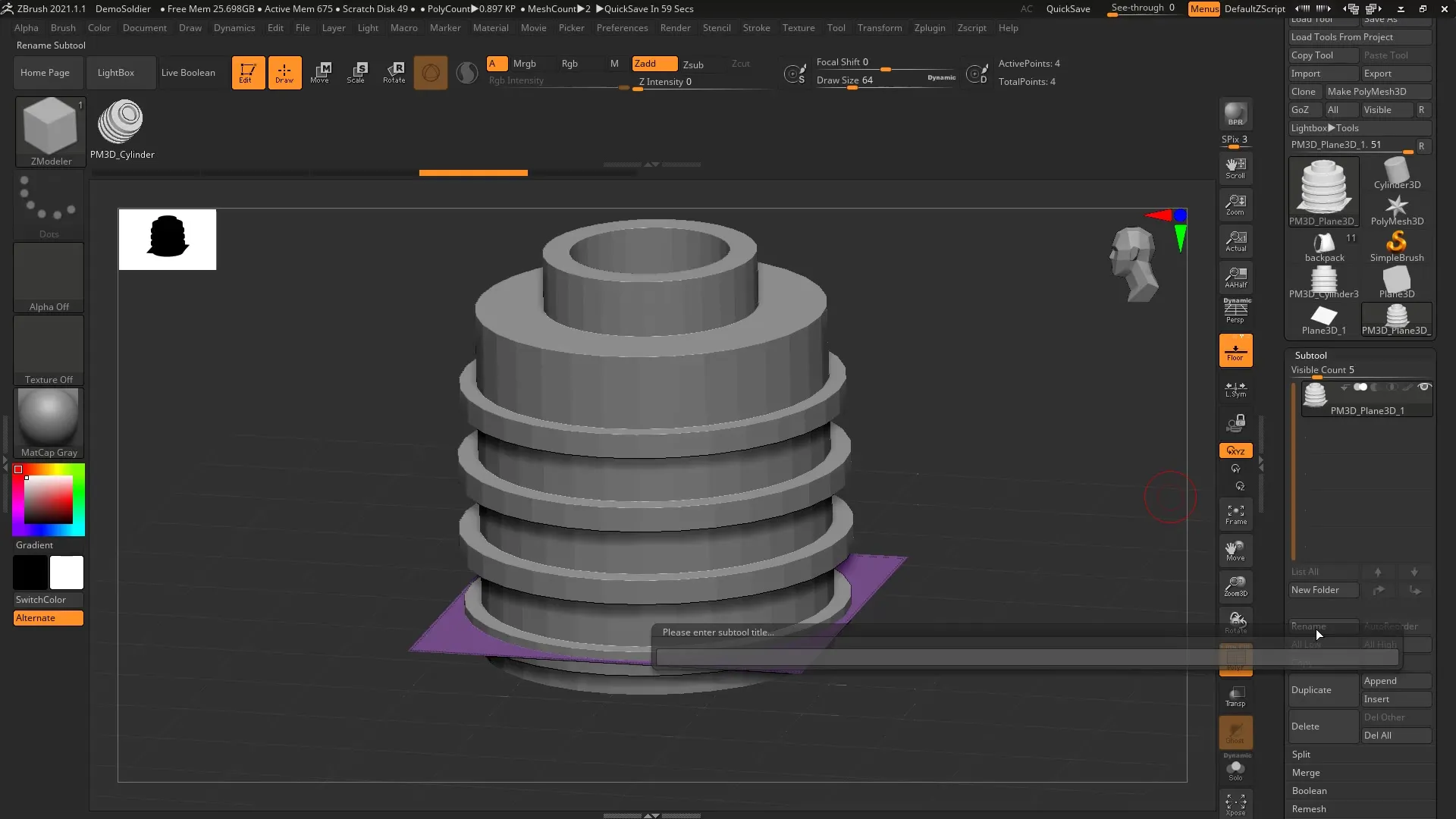
8. Instantside kohandamine
Liikuva tööriista abil saad nüüd luua instantsi. Hoia all kontrollklahvi, samal ajal kui liigud instantsi, et genereerida koopiaid.
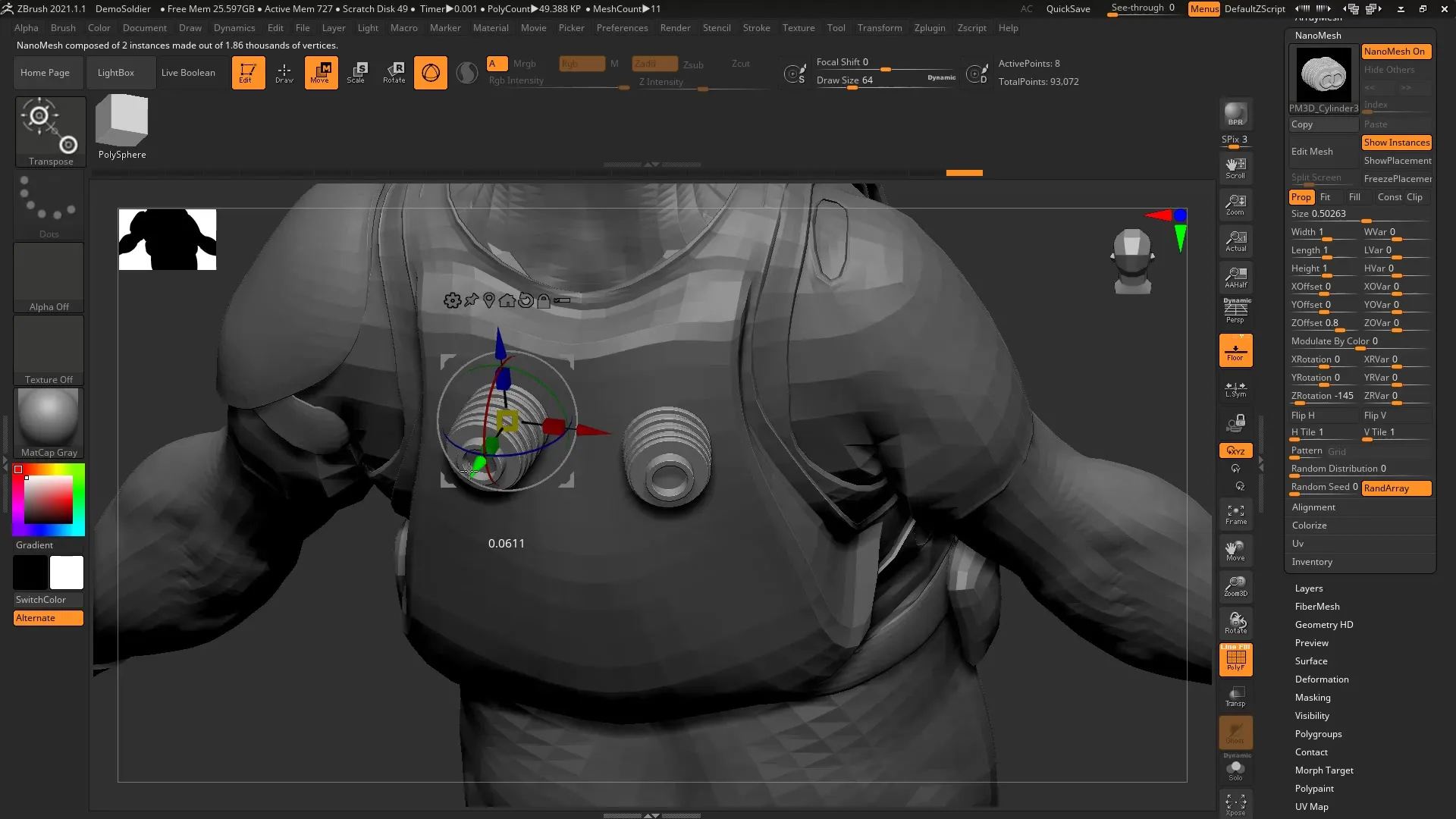
9. Instantside ülevaatus
Veendu, et Show Placement funktsioon on aktiveeritud, et kontrollida oma Nanomesh-instantside paigutust. See annab sulle võimaluse vigu varakult tuvastada.
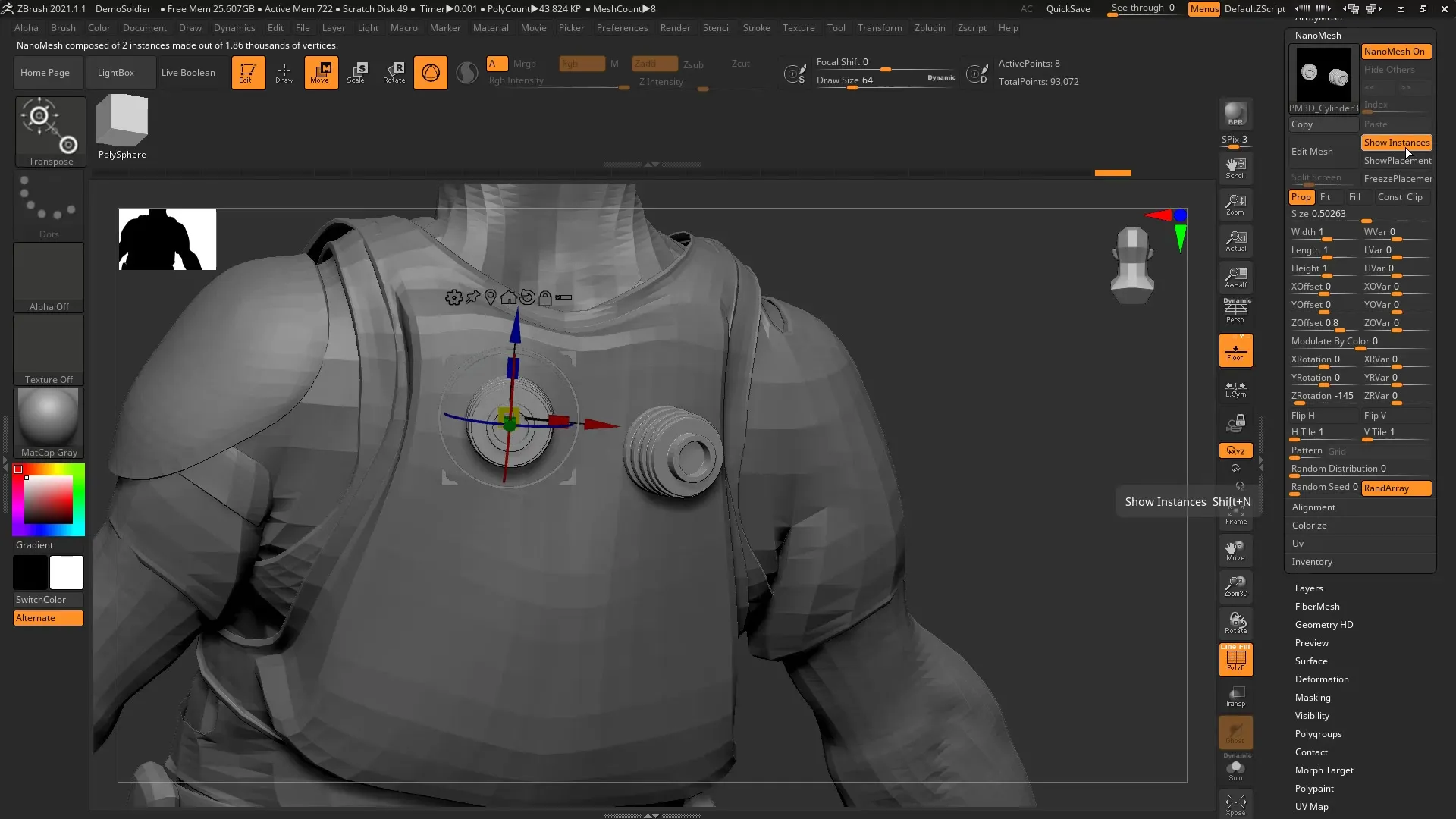
10. Viimistlemine ja kohandamine
Kasutage redigeerimisfunktsiooni, et kohandada kõik oma instantsid korraga. Lisa vajadusel täiendavad detailid või muuda olemasolevat geomeetrit, et oma mudelit täiustada.
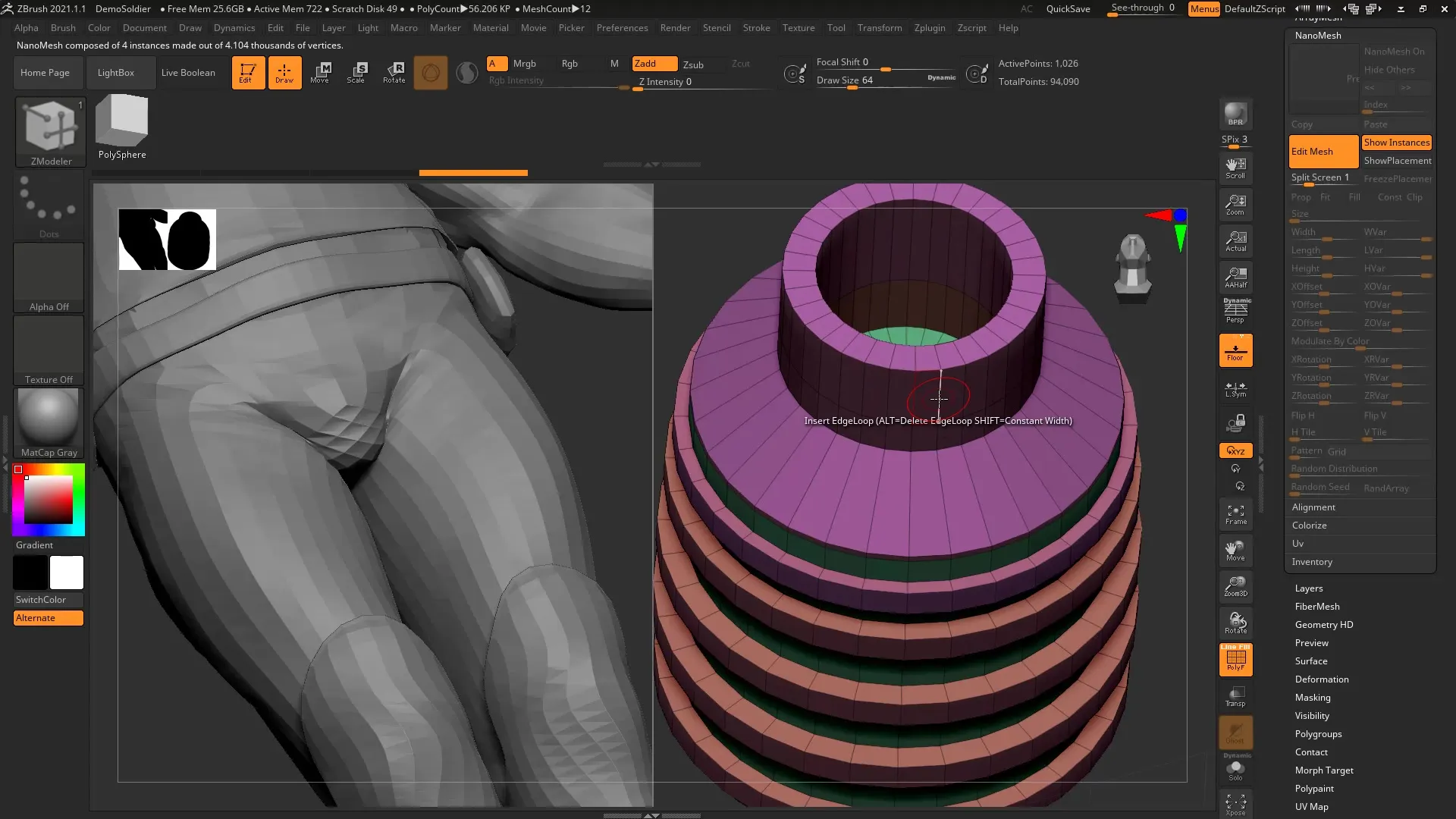
11. Lõppviimistlus
Kui oled mudeliga rahul ja kõik muudatused on tehtud, saad kõik instantsid vajadusel põhimeetrisse muuta. Pea meeles, et see suurendab polügoonide arvu.
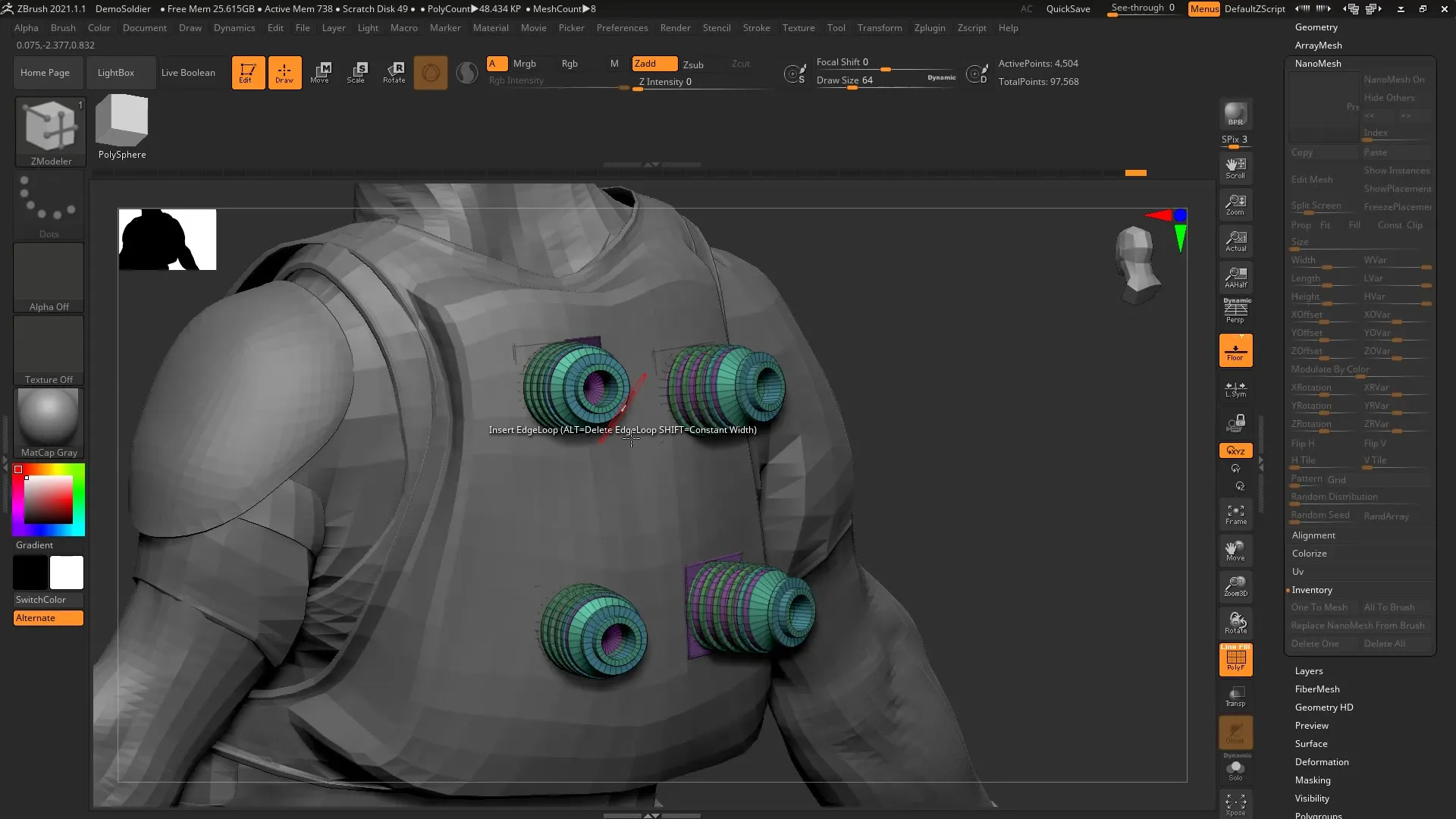
Kokkuvõte - ZBrush 2021: Täielik juhend Nanomesh-instantidele
Nanomesh-instantsid ZBrush 2021 pakuvad võimalust lisada detaile oma 3D-mudelitele, suurendamata polügoonide arvu põhjendamatult. Loodes ja kohandades põhilisi geomeetriaid, saad palju paindlikkust oma töövoos.
KKK
Kuidas luua Nanomesh-instants ZBrushis?Sa saad luua Nanomesh-instantsi, kui lisad ühe polügooni ja rakendad sellele Nanomesh'i.
Mida peaksin tähele panema subsidivisioonide tasemete puhul?Veendu, et sinu objekt ei sisaldaks subsidivisioonide tasemeid, kui muudad selle Insert Mesh Brush'iks.
Kas saan oma instantsid hiljem redigeerida?Jah, instantsid võivad igal ajal olla redigeeritud, nii kaua kui kasutad ZBrushi redigeerimisvahendeid.
Kuidas see juhtub, kui muudan instantsid põhimeetrisse?Instantsid liidetakse siis sinu mudelis, mis suurendab polügoonide arvu ja muudab need mitte-muudetavaks.
Kuidas saan oma mudeleid organiseerida, kui mul on palju instantsid?On kasulik nimetada subtools ja aktiveerida Nanomesh'i paigutusvõimalused, et hoida ülevaadet.


